Использование функции «Найти и заменить»
Когда вы вообще работаете с документами любой длины, нет сомнений в том, что вам может понадобиться поискать фразу («Я знаю, что она где-то здесь!») Или заменить какой-то текст другим текстом. Google Docs позволяет легко сделать это с помощью диалогового окна «Найти и заменить».
Чтобы отобразить диалоговое окно, просто щелкните меню «Правка» и выберите «Найти и заменить». Появится диалоговое окно на обычном экране. (См. Рис. 1.)
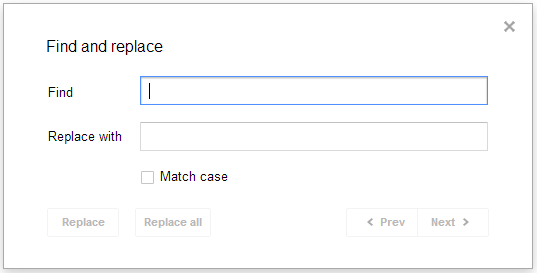
Рисунок 1. Диалоговое окно «Найти и заменить».
Просто поместите то, что вы хотите найти, в поле «Найти», а то, чем вы хотите его заменить, в поле «Заменить на». (Если вы хотите только найти и не хотите заменять, оставьте поле «Заменить на» пустым.) Если во введенном вами тексте важны прописные и строчные буквы, установите этот флажок.
Теперь вы можете использовать элементы управления в нижней части экрана для управления поиском. Используйте Next и Prev (предыдущий) для перемещения между экземплярами текста, которые соответствуют тому, что вы поместили в поле поиска. Когда каждый экземпляр будет выделен, вы можете нажать кнопку «Заменить», если хотите заменить его.
Если вы хотите бросить осторожность и заменить все экземпляры текста «Найти», то вам нужно нажать кнопку «Заменить все».